Kā iespējot HDR operētājsistēmā Windows 11
Microsoft Windows 11 Varonis / / July 25, 2023

Publicēts

Ja jums ir HDR monitors, varat iegūt vēl labākas krāsas, spilgtumu un kontrastu savā displejā. Šajā rokasgrāmatā uzziniet, kā iespējot HDR operētājsistēmā Windows 11.
Agrīnie datoru monitori varēja parādīt tikai divas krāsas — melnu un baltu (vai dažreiz melnu un zaļu). Turpretim a moderns datora monitors var attēlot aptuveni 16 miljonus krāsu. Ja tas izklausās daudz, tas nav nekas, salīdzinot ar HDR monitoru, kas var attēlot vairāk nekā miljardu dažādu krāsu.
Ja jums ir HDR monitors, jūs vēlaties pilnībā izmantot tā priekšrocības. Var gadīties, ka HDR jūsu datorā ir atspējots, tāpēc jūs nesaņemat visas monitora sniegtās priekšrocības.
Ja vēlaties redzēt savu monitoru visā tā krāšņumā, tālāk uzziniet, kā iespējot HDR operētājsistēmā Windows 11.
Kas ir HDR?
HDR apzīmē Augsts dinamiskais diapazons. Runājot par datoru monitoriem, tas attiecas uz diapazons, ko monitors var attēlot divās galvenajās jomās.
Pirmā ir krāsa — HDR monitors var attēlot daudz plašāku krāsu diapazonu nekā standarta dinamiskā diapazona (SDR) monitors. Tas nozīmē, ka HDR monitors var radīt tādas krāsas, kādas standarta monitors nespēj, tāpēc rezultāts var labāk atdarināt reālo dzīvi.
Otrais ir kontrasts. Šī ir atšķirība starp spilgtākajiem un tumšākajiem attēliem, ko monitors var radīt. HDR monitors spēj ne tikai radīt gaišākus attēlus, bet arī daudz plašāks kontrasta diapazons salīdzinājumā ar SDR monitoriem.
Kādas ir HDR monitora priekšrocības?
Tā kā HDR monitoriem ir plašāks krāsu diapazons, jūsu monitors var precīzāk attēlot attēlu, ko tas mēģina parādīt.
Tā kā ir dažas krāsas, ko SDR monitors nevar parādīt, ko var attēlot HDR monitors, SDR monitoram ir jāiztiek ar tuvāko pieejamo krāsu. Tas rada mazāk precīzu attēla attēlojumu. HDR monitors var attēlot saturu daudz precīzāk.
Tā kā HDR monitoriem ir arī plašāks kontrasta diapazons, tie spēj radīt arī daudz dziļāku melno krāsu nekā SDR monitori, kuriem ir grūti radīt precīzus melnos vai ēnas. Plašāks kontrasta diapazons nozīmē arī to, ka jūs varat redzēt vairāk detaļu tumšākos attēlos. Kad jūs spēlējat, jūs varēsit nedaudz vieglāk pamanīt tos ienaidniekus, kas slēpjas ēnā.
Plašāks kontrasta līmenis nozīmē arī to, ka jums nav jābūt pastāvīgi mainot spilgtuma iestatījumus lai varētu pietiekami skaidri redzēt.
Vai mans monitors atbalsta HDR?
Tā kā HDR ir liels monitoru pārdošanas punkts, iespējams, ka, iegādājoties HDR monitoru, HDR būs aplīmēts visā kastē vai tīmekļa lapā, kurā to iegādājaties. Tomēr lietas var kļūt nedaudz mulsinošas, jo ir dažādi HDR tehnoloģiju veidi, kuriem ir dažādi nosaukumi.
HDR10, Dolby Vision, HDR10+, un HLG ir dažas frāzes, kurām jāpievērš uzmanība un kas norāda, ka monitors atbalsta HDR.
Ja jums jau pieder monitors un vēlaties uzzināt, vai tas atbalsta HDR, vienkāršākais veids ir veikt nākamajā sadaļā norādītās darbības. Ar HDR saderīgam monitoram būs redzams slēdzis, kas ļaus ieslēgt un izslēgt HDR.
Ja jūsu monitors nav saderīgs ar HDR, jums nebūs piekļuves šai opcijai.
Kā iespējot HDR operētājsistēmā Windows 11
Ja jūsu monitors atbalsta HDR, varat to iespējot, izmantojot Windows 11 iestatījumus. Iespējojot HDR, jūsu dators varēs izmantot monitora HDR iespējas un parādīt attēlus ar lielāku krāsu diapazonu un kontrastu.
Lai iespējotu HDR operētājsistēmā Windows 11:
- Ar peles labo pogu noklikšķiniet uz Sākt ikonu.
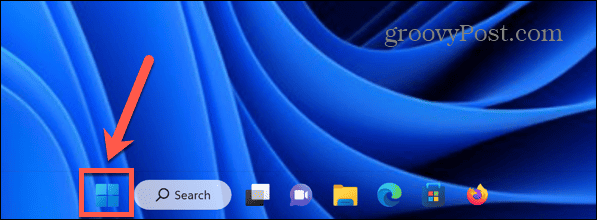
- Izvēlieties Iestatījumi.
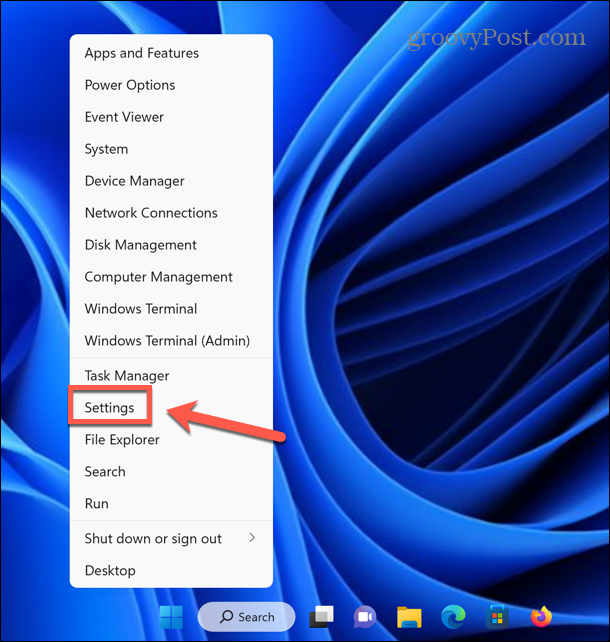
- Klikšķis Sistēma kreisajā izvēlnē.
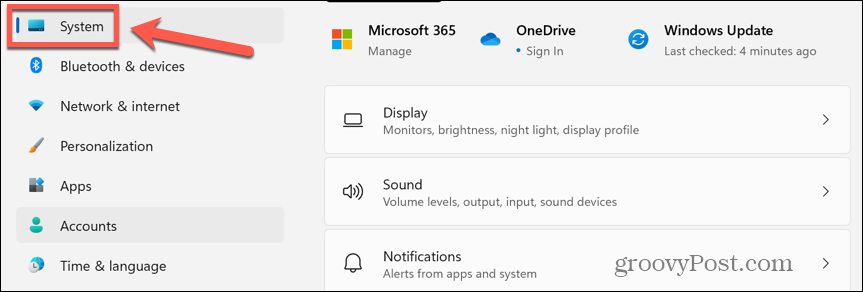
- Izvēlieties Displejs.
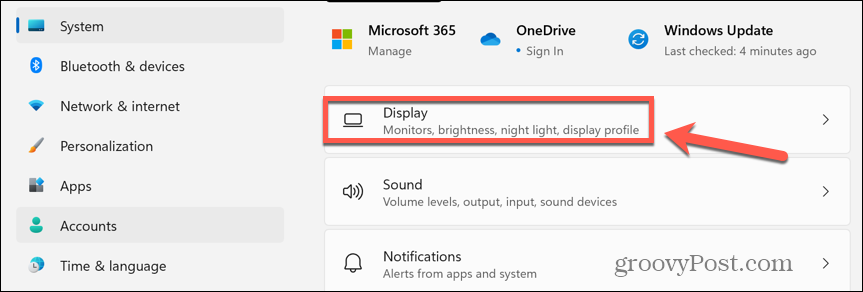
- Ja jūsu monitoram ir HDR iespēja, zem Spilgtums un krāsa sadaļu, blakus redzēsit pārslēgšanas slēdzi HDR. Ieslēdziet slēdzi, lai iespējotu HDR.
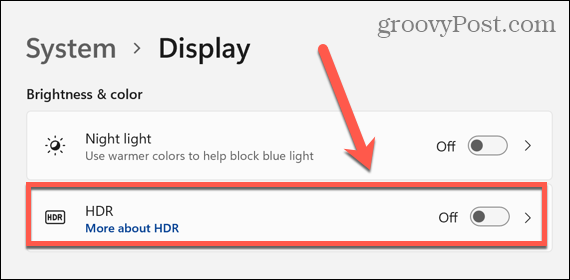
- Ja neredzat šo slēdzi, tas nozīmē, ka jūsu monitors nav HDR monitors.
Kā iespējot HDR akumulatorā operētājsistēmā Windows 11
Ja izmantojat klēpjdatoru ar HDR, HDR atskaņošana pēc noklusējuma var būt atspējota, kad izmantojat akumulatoru, jo HDR satura rādīšana patērē vairāk akumulatora enerģijas.
Ja nevarat atskaņot HDR saturu, kad klēpjdators nav pievienots strāvas padevei, jums būs jāpielāgo HDR akumulatora opcijas.
Lai atskaņotu HDR saturu ar akumulatoru operētājsistēmā Windows 11:
- Ar peles labo pogu noklikšķiniet uz Sākt ikonu.
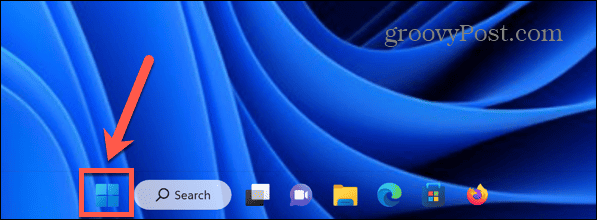
- Izvēlieties Iestatījumi.
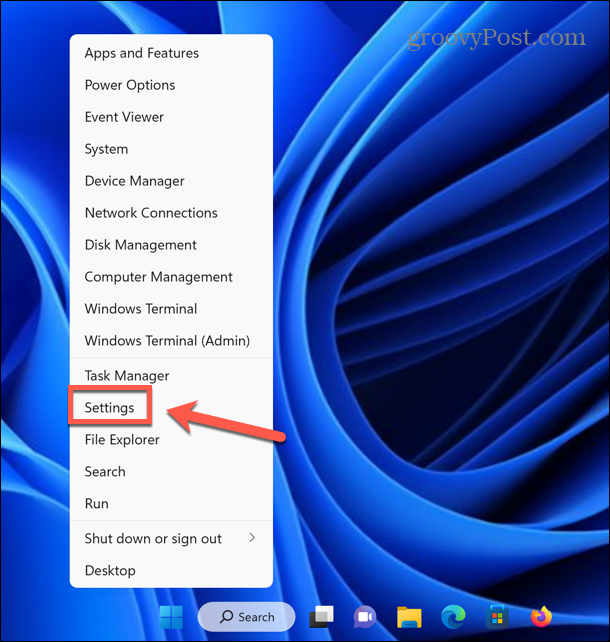
- Kreisās puses izvēlnē atlasiet Sistēma.
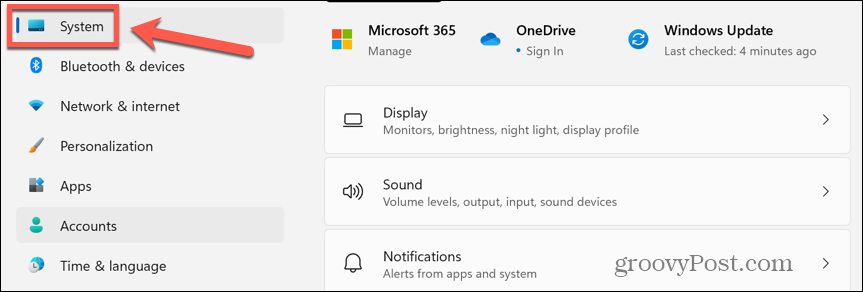
- Klikšķis Displejs.
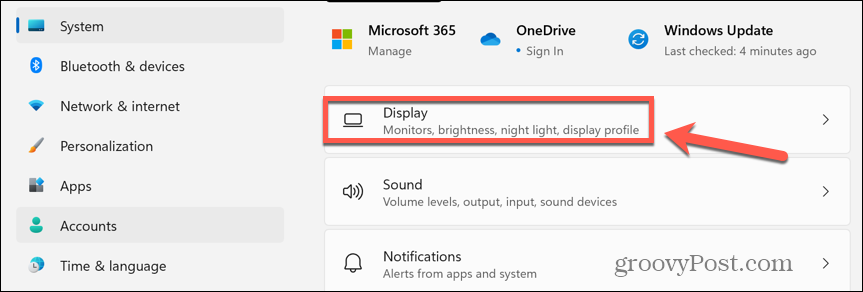
- Zem Spilgtums un krāsa, klikšķis HDR.
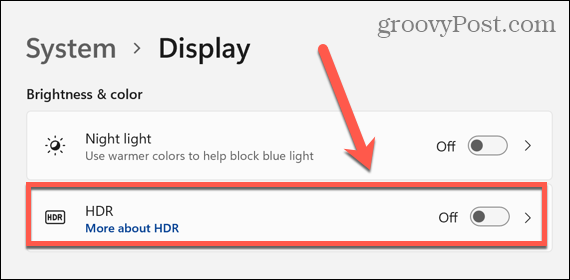
- Zem Akumulatora iespējas izvēlieties Atļaut HDR spēles, videoklipus un lietotnes, izmantojot akumulatoru vai Atļaut straumēt HDR video, izmantojot akumulatoru.
- Jūsu HDR saturam tagad vajadzētu atskaņot pat tad, ja klēpjdators darbojas ar akumulatoru.
Izbaudiet HDR operētājsistēmā Windows 11
Uzzinot, kā iespējot HDR operētājsistēmā Windows 11, varat pilnībā izmantot sava HDR spējīga monitora iespējas un parādīt attēlus ar neticamu krāsu un kontrastu. Filmām un spēlēm tas var būtiski mainīt saturu.
Ir daudz citu veidu, kā maksimāli izmantot savu Windows 11 datoru. Jūs varat uzzināt, kā Padariet uzdevumjoslu caurspīdīgu operētājsistēmā Windows 11 lai tas izskatītos nedaudz stilīgāks. Jūs varat uzzināt, kā likt Windows 11 atvērt Sticky Notes startēšanas laikā, lai jūsu piezīmes vienmēr būtu priekšā un centrā, kad tās ir vajadzīgas.
Un, ja vēlaties ietaupīt dažus klikšķus, varat uzzināt, kā to izdarīt likt Windows 11 lietotnēm vienmēr darboties kā administratoram.


